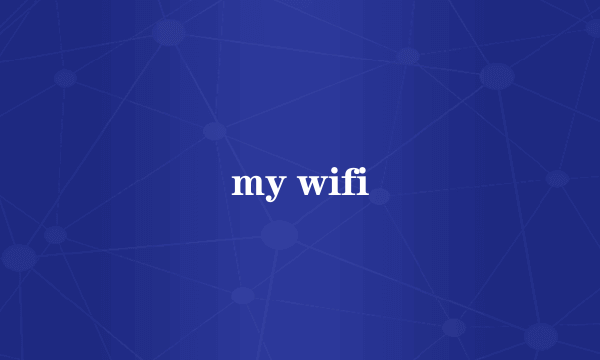如何设置HTC ONE ST wifi?巴士为你解答
的有关信息介绍如下:
HTC ONE ST wifi设置方法 1、在“开始”—“设置”—选择“连接” 2、然后选择“高级”,在“选择自动使用网络”下方点击“选择网络”这时会看到两个下拉空格 3、选择“新建”,在弹出的新窗口里会有“请为这些设置输入名称”,在下方空格处编辑“Internet设置”或者你喜欢的任何名字,随后选择该网页下方的“调制解调器”里面不要填写任何东西 4、再选择该页面下方的“代理服务器设置”钩选“此网路连接到Internet”,下方的“此网络使用代理服务器连接到Internet”千万不要选择,选择“ok”,wifi设置初步完成。 5、网卡设置:“开始”—“设置”—“wlan”在弹出页面的右下方点选“菜单”,选择上弹菜单中的“开启WI-FI”,如果无线路由器设置正常的话,这时选择“网络搜寻”,在新页面中的“网路名称”下方就可以看到你的无线路由器品牌如“Dlink”“TP-link”等,选择出现在“配置无线网络”下方的这个品牌名字,弹出新的窗口,在“要访问的网络”下方选择“所有可用的”,然后点选“网络适配器”,在“我的网卡连线到” 项目中选择“默认Internet设置”,在“点击适配器以修改设置”下方,选择“AUSU 802.11b g Wireless Card”,弹出新窗口,选择“使用特定的IP地址”便可。